以前做的是最基础的东西,现在做的时候发现还有很快捷多法,下面就通过AutoCAD制作厨房用的水槽建模实例,通过实例学习,来认识它的更多便捷应用方法,这个仅供初学者参考吧。
1、首先看一下渲染图:

图1
2、本节主要运用的命令有:矩形、拉伸、拉伸面、复制面、移动面,抽壳、等命令。
3、首先新建文件,在俯视图中绘制长方形,用矩形命令,长为760宽为450。然后用拉伸命令对长方形进行拉伸,高度150。接着用抽壳命令进行第一次抽壳。删除上面,抽壳距离为20。然后用移动面命令将右内侧小面沿x轴向左移动400,再次执行抽壳命令,删除上面,抽壳距离为20。然后用移动面命令间抽壳后的后内侧沿y轴向前移动80。结果如图:

图2
4、调整坐标轴使y轴向上。选择实体编辑里的 复制面命令,对上面进行复制,距离1。然后用拉伸命令拉伸复制的面,高度2。然后用拉伸面的命令,拉伸拉伸后的2个单位高的实体的四个小面,值为20。然后用移动命令将拉伸好的实体向下移动1。结果如下图;
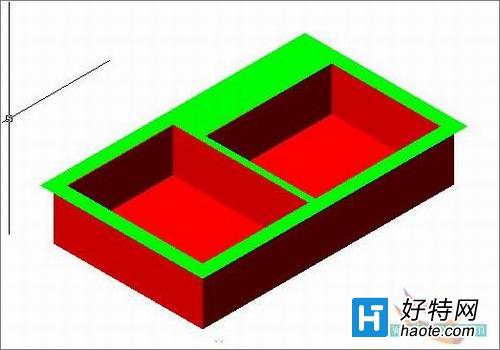
图3
5、接下来进行修饰,用圆角命令倒圆角,将红色部分的里外边缘,倒圆角值为R50.绿色部分内角倒圆角R50。对绿色部分外角倒圆角R10。在对绿色部分上边缘倒圆角R1.结果如下图:

图4
6、接下来,在俯视图水盆的底部中心位置绘制半径为40的圆,完成后拉伸,高度30,在前视图中将圆柱体移动到盆地部向下露出5的位置,然后复制一个并移动到另一盆中的适当位置,将两个圆柱体并集,然后选择差集命令,在盆中减去。对差完集后的上边缘到斜角,距离18。转到俯视图,绘制长方形,长200宽50,进行圆角R20。完成后拉伸,高度1。移动到与盆上面齐。与盆面进行差集。然后对差完集后的边缘到圆角,R0.5。至此水盆部分制作完毕。结果如图:
小编推荐
视频推荐
更多 手游风云榜
更多 资讯阅读
更多 -

- 使用Blender生成城市模型
- 教程 2024-12-05
-

- 全球气象数据ERA5的下载方法
- 教程 2024-12-05
-

- Xpath解析及其语法
- 教程 2024-12-04
-

- 机器学习:神经网络构建(下)
- 教程 2024-12-04
-

- 华为Mate品牌盛典:HarmonyOS NEXT加持下游戏性能得到充分释放
- 教程 2024-12-03
-

- 实现对象集合与DataTable的相互转换
- 教程 2024-12-02
-

- 硬盘的基本知识与选购指南
- 教程 2024-12-01
-

- 如何在中国移动改变低价套餐
- 教程 2024-11-30
-

- 鸿蒙NEXT元服务:论如何免费快速上架作品
- 教程 2024-11-29
-

- 丰巢快递小程序软件广告推荐关闭方法
- 教程 2024-11-27
-

- 如何在ArcMap软件中进行栅格图像重采样操作
- 教程 2024-11-26
-

- 算法与数据结构 1 - 模拟
- 教程 2024-11-26






























